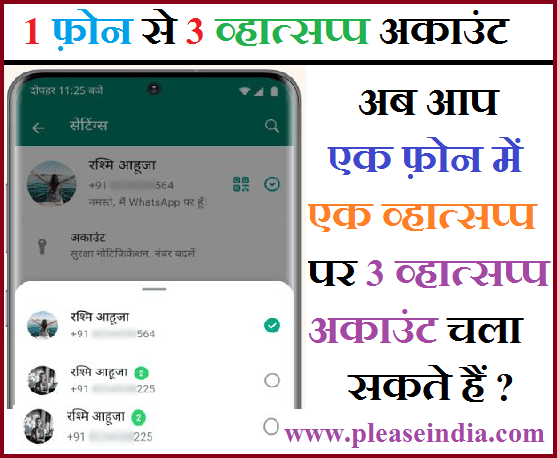Android Se iphone Me Data Kaise Transfer Kare : हेल्लो दोस्तों स्वागत है आपके अपने प्रिय वेबसाइट में क्या आप भी परेशान है अपने डाटा को ट्रान्सफर करने के लिए तो अब आपको परेशान होनी की जरूरत नहीं है क्योंकि मै आपको एक नहीं कई सारे तरीके बताने वाला हूँ अपने आज के पोस्ट “Android Se iphone Me Data Kaise Transfer Kare” में , आपका किसी भी कंपनी का फ़ोन हो मेरे द्वारा बताये गये तरीको को फालो करके आप आसानी से अपना डाटा ट्रान्सफर कर सकते है , आप को इस पोस्ट “Android Se iphone Me Data Kaise Transfer Kare” को शुरू से अंत तक पढना है तभी आप अच्छे से बिना किसी नुक्सान के अपना डाटा ट्रान्सफर कर सकते है .

एंड्रॉइड से आईफोन में डेटा ट्रांसफर कैसे करें ?
दोस्तों आये दिन हम नए नए फ़ोन खरीदते रहते है चाहे वह एंड्राइड फ़ोन हो या फिर आपका सबसे प्रिय फ़ोन आई फ़ोन हो , हर दिन सभी कंपनिया जैसे – आई फ़ोन , जिओ फ़ोन , रेड्मी , ओप्पो , विवो , नोकिया , सैमसंग , वन प्लस , माइक्रो मैक्स , शोअमी , लावा , आदि अपने नए नए मॉडल मार्केट में लांच करती रहती है . लेकिन जब बात आती डाटा ट्रान्सफर की तो कहीं न कहीं थोड़ी परेसानी का सामना करना पड़ जाता है , और हम अपने सभी जरूरत के डाटा को नए फ़ोन में ट्रान्सफर नहीं कर पाते है . दोस्तों नीचे के प्रोसेस में मै आपको एक आसान सा तरीका के बारे में बताया हूँ जिसके माध्यम से आप अपना डाटा बिना किसी परेशानी के एक फ़ोन से दुसरे फ़ोन में ट्रान्सफर कर सकते है .
एंड्राइड स्मार्टफोन से आईफोन में डाटा ट्रांसफर कैसे करें ?
सबसे पहले आपको अपने पुराने एंड्रॉइड स्मार्टफोन पर Move to iOS नाम का एक एप्लीकेशन आता है इस एप्प को डाउनलोड करके इंस्टॉल कर लेना है। यह Move to iOS App आपको गूगल प्ले स्टोर पर फ्री में मिल जायेगा .
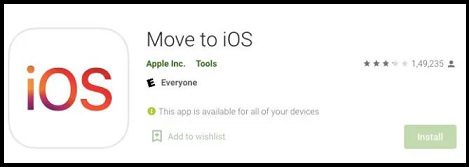
- सबसे पहले अपने नए Apple iPhone 14 को ऑन करें लें और इसे अपने Android फोन के पास रख देना है।
- क्विक स्टार्ट स्क्रीन (Quick Start Screen) पर सेटअप मैनुअली पर टैप करें, फिर ऑनस्क्रीन पर दिए गए गाइडलाइंस को फॉलो करें ।
- अब आईफोन मोबाइल में Apps & Data स्क्रीन पर जाने के बाद यूजर को Move Data from Android पर क्लिक करना होगा।
- इसके बाद कंटीन्यू ऑप्शन पर टैप करें और फिर नजर आने वाले नियम और गाइडलाइंस को पढ़ें। कंटीन्यू & एग्री पर टैप करें। PF Number Kaise Pata Karen – मोबाइल नंबर से पीएफ कैसे चेक करे
- अपने आईफोन पर, Android स्क्रीन से मूव देखने पर कंटीन्यू पर टैप करें।
- आपके अन्द्फोने पर 10-डिजिट या 6-डिजिट कोड नजर आने का इंतजार करें , Android डिवाइस पर प्राप्त हुए कोड को दर्ज करें।
- आपका आईफोन फोन पर एक टेंपरेरी वाई-फाई नेटवर्क बनाएगा। पूछे जाने पर अपने Android फोन पर उस नेटवर्क से जुड़ने के लिए कनेक्ट पर टैप करें। फिर ट्रांसफर डाटा स्क्रीन दिखने का इंतजार करें।
- अपने Android फोन पर उस कंटेंट का चयन करें जिसे आप ट्रांसफर करना चाहते हैं और कंटीन्यू पर टैप करें। दोनों फ़ोन को तब तक अकेला छोड़ दें जब तक कि आपकेआईफोन पर नजर आने वाला लोडिंग बार फिनिश न हो जाए।
- अपने आईफोन पर लोडिंग बार फिनिश होने के बाद अपने Android फोन पर डन पर टैप करें।
- फिर अपने आईफोन पर कटीन्यू पर टैप करें और अपने आईफोन के लिए सेटअप फिनिश करने के लिए ऑनस्क्रीन स्टेप्स को फॉलो करें।
- इस तरह से आपका डाटा आसानी से ट्रान्सफर हो जायेगा।
कैसे करें iPhone से Android में डाटा ट्रान्सफर ?
दोस्तों ऊपर में मैंने आपको एंड्राइड फ़ोन का डाटा आई फ़ोन में कैसे ट्रांसफर कर सकते है उसके बारे में पूरा प्रोसेस स्टेप बाई स्टेप बताया है , लेकिन अगर आपको iPhone से Android में डाटा ट्रान्सफर करना चाहते है तो आपको परेशान होई की आवश्यकता नहीं है , आइये जानते है कैसे करना है .
- एप्पल आईफोन से डाटा ट्रांस्फर के लिए सबसे पहले आपको अपने पीसी पर “वंडरशेयर मोबाइल ट्रांस सॉफ्टवेयर” को इंस्टॉल करना होगा।
- सॉफ्टवेयर इंस्टॉल करने के बाद आपको अपना फोन कनेक्ट करना होगा ।
- फोन कनेक्ट होते ही आपको यह यूएसबी और डाटा ट्रांस्फर सम्बंधित कुछ निर्देश देगा।
- इन निर्देशों को पूरा करते ही आपका फोन पीसी से कनेक्ट हो जायेगा।
- अब यहां आपके पास दो विकल्प होंगे। एक कि आप सीधा फोन से फोन डाटा ट्रांस्फर कर सकते हैं या फिर दूसरा फोन के डाटा को पीसी पर बैकअप लेकर बाद में दूसरे फोन में रीस्टोर या डाटा को ट्रान्सफर कर सकते हैं।
कंप्यूटर से कैसे करें iPhone से Android में डाटा ट्रान्सफर ?
अगर आपको भी आईफोन से एंड्राइड पर अपने डाटा ट्रांसफर करने में दिक्कत हो रही है, तो अब आप इसे आसानी से कर सकते हैं , इस खबर में हमने कुछ डेटा ट्रांसफर करने के कुछ सिंपल स्टेप्स को साझा किए हैं जिनके जरिए आप ये काम आसानी से कर सकते हैं ये काम PC से भी किया जा सकता है . आइये जानते है iPhone से एंड्राइड में डेटा ट्रांसफर करने का स्टेप बाय स्टेप प्रोसेस .
- सबसे पहले अपने iPhone को अनलॉक करें और इसे अपने PC से कनेक्ट करें।
- इसके बाद अपने पीसी को अपने iPhone पर फोटो और वीडियो के लिए एक्सेस दें।
- एक्सेस होने के बाद अपने iPhone पर Allow ऑप्शन पर टैप करें।
- अब पीसी पर, Start Window को ओपन क्लिक करें और फिर फोटो ऐप जाएं ।
- अब Import ऑप्शन पर जाएं और कनेक्टेड डिवाइस के ऑप्शन पर क्लिक करें।
- उन सभी एप्प , फोटो और वीडियो को सिलेक्ट करें जिन्हें आप Import करना चाहते हैं ।
- इम्पोर्ट ऑप्शन पर क्लिक करें और इसके बाद अपने Android स्मार्टफोन को अपने PC से कनेक्ट करें।
- आगे नोटिफिकेशन पैनल पर आपको एक “Charging this device via USB” मैसेज दिखेगा, उस पर टैप करें।
- अब फाइल ट्रांसफर ऑप्शन को सिलेक्ट करें ।
- अब PC पर उस फोल्डर को ओपन करें जहां आप अपने सभी फोटो और वीडियो Save करके रखते हैं .
- उन फोटो और वीडियो को सेलेक्ट करें जिन्हें आप Transfer करना चाहते हैं, फिर राइट क्लिक करके कॉपी ऑप्शन को चुनें। Whatsapp Chat Hack Kaise Kare – किसी का व्हाट्सएप्प मैसेज कैसे पढ़े
- अब आपको अपने पीसी पर My Computer Option > find your Android phone > Camera > DCIM folder > और राइट क्लिक करके Paste कर दें।
Iphone से Android या Android से Iphone File Transfer कैसे करें ?
- सबसे पहले आपको एक App Download करना होगा , जिसका नाम Send Anywhere (File Transfer) है ।
- आपको Iphone और Android दोनो में यहीं App Install करना है , App Install करने के बाद आपको Permission देकर Setup कर लेना है।
- इसके बाद आपको Iphone से Android में File भेजने के लिए Send वाले Option में आ जाना है।
- अब आपको उस Photo/Video को Select करना है जो आपको Android में भेजना है।
- फोटो/वीडियो Select करने के बाद आपको Send का Option मिल जायेगा उसपे आपको Click करना है , इसके बाद आपके सामने 6 Digit Code और Barcode आएगा।
- अब आपको अपने Android Phone में Send Anywhere App Open करके Receive वाले Option पे क्लिक कर देना है।
- अब Android को Iphone से Connect करना होगा , जिसके लिए यहां पर हमे 2 Option मिल जाता है।
1. 6-Digit Code डालकर आप Connect कर सकते है।
Android में आपको Input Key में वो Code डालना है जो Iphone में दिख रहा है .
2. Barcode Scan करके भी आप Connect कर सकते है।
Android में आपको एक QR Code का Option मिलेगा जिसपे Click करके आप Scan कर सकते है।
- आपको Iphone में जो QR CODE दिख रहा है उसको Scan कर लेना है , इसके बाद Iphone से Android Connect हो जायेगा।
- जैसे ही Connect होगा इसके बाद File Transfer हो जायेगा , इस तरीके से आप Iphone से Android में एप्प Photo और Video भेज सकते है।
दोस्तों ये थी हमारी आज की जानकारी उम्मीद करता हूँ आपको अच्छे से जान ये होंगे कि एक फ़ोन से दुसरे फ़ोन में डाटा को कैसे ट्रान्सफर किया जाता है , अगर इस पोस्ट के माध्यम से आपके मन कोई सवाल या सुझाव है तो नीचे कमेंट बॉक्स में कमेंट कर सकते है , हम और हमारी टीम आपके सवालों का जबाब जरूर देंगे , आपका अपना साथी www.pleaseindia.com ///